4 Wege Um LINE Chat Zu Sichern (Lösungen Für iOS Und Android)

Geschrieben von Bastian Günter | Aug 22, 2025
"Ich habe einige wichtige Nachrichten in meiner LINE-App. Gibt es eine bequeme Methode zur Sicherung des LINE-Chats? Wenn ja, welche 4 Möglichkeiten gibt es, den LINE-Chat sowohl über Android-Geräte als auch über das iPhone zu sichern?
Die Nützlichkeit von Kommunikationsdiensten, die das berufliche und private Leben überschaubar gemacht haben, lässt sich nicht leugnen. LINE ist eine dieser Apps, die sowohl auf Android- als auch auf iOS-Geräten verfügbar ist und die Möglichkeit bietet, Video-, Audio- und Text-Chats auch unterwegs zu führen.
Das Problem entsteht, wenn der Speicher der Smartphones mit alten LINE-Nachrichten vollgestopft wird und Sie nicht in der Lage sind, neue Nachrichten mit einer besseren Effizienz zu empfangen. Anstatt sie zu löschen, ist es am besten, ein Backup der älteren Chats zu erstellen und diese an einem anderen Ort zu sichern. In diesem Artikel werden wir Ihnen 4 Wege zur Sicherung des LINE-Chats vorstellen, so dass Sie diese unter keinen Umständen verlieren können.

Teil 1. LINE-Chat auf Android sichern
Android hat den Smartphone-Markt in die Enge getrieben, indem es ein open-source Betriebssystem für alle anbietet. Es ist auch im Vergleich zu iOS-Geräten mühelos zu benutzen. Sie können ein Backup Ihres LINE-Chats direkt in Ihrem Google Drive-Konto innerhalb der LINE-App erstellen. Hier sind die Schritte zur Erstellung eines Backups des LINE-Chats auf Ihrem Handy:
Schritt 1. Öffnen Sie die LINE-App auf Ihrem Handy und tippen Sie auf das Symbol "Mehr".
Schritt 2. Gehen Sie zu den Einstellungen, und tippen Sie im Bereich "Allgemeine Einstellung" auf "Chats".
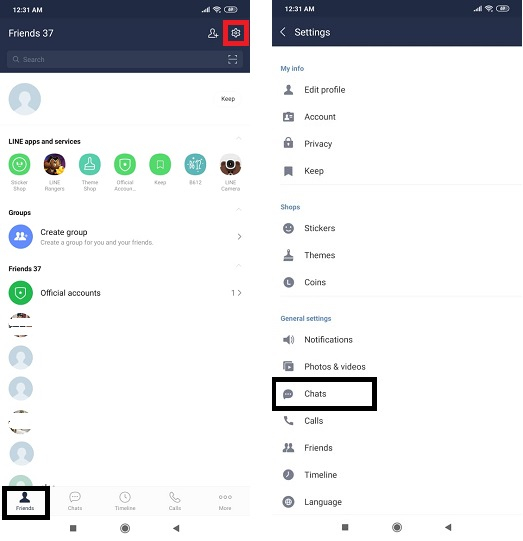
Schritt 3. Sie sehen "Chatverlauf sichern und wiederherstellen" ganz oben in der Liste. Tippen Sie darauf!
Schritt 4. Tippen Sie auf die Option "Auf Google Drive sichern".
Schritt 5. Die Oberfläche beginnt mit der Sicherung Ihres Chatverlaufs auf Google Drive.
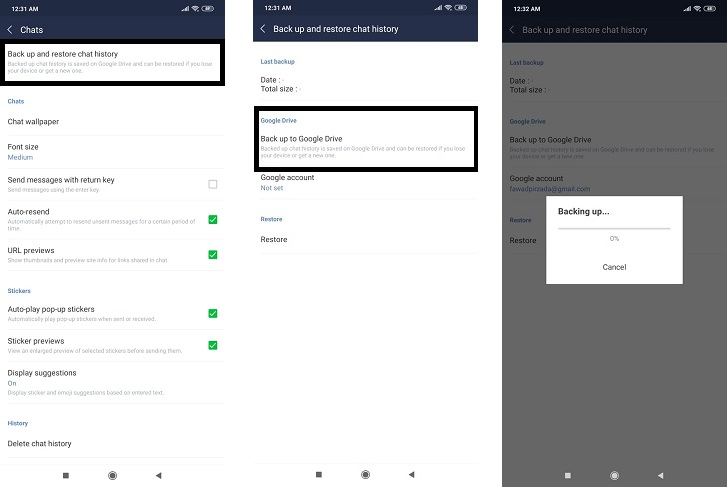
Schritt 6. Stellen Sie sicher, dass Sie ein aktives "Google Drive-Konto" haben.
Schritt 7. Das war's! Sie haben's geschafft!
Teil 2. LINE-Chat mit iCloud sichern:
Wenn Sie ein langjähriger iOS-Benutzer sind und Probleme mit der Erstellung eines permanenten Backups Ihres LINE-Chats haben, dann haben wir die Lösung für Sie. In diesem Bereich erfahren Sie, wie Sie mit Hilfe der LINE-App ein Backup auf iCloud, ähnlich wie auf Google Drive, erstellen können. Bevor Sie die Prozedur ausführen können, müssen Sie unbedingt über ein aktives iCloud-Konto verfügen, und Ihr iOS muss Version 8.1 oder neuer sein. Befolgen Sie einfach unsere Liste mit den Anweisungen, und schon können Sie loslegen.
Schritt 1. Starten Sie die LINE-App auf Ihrem iPhone und tippen Sie auf "Mehr".
Schritt 2. Gehen Sie auf "Einstellungen" und drücken Sie auf die Option "Chat".
Schritt 3. Gehen Sie von der Option "Chatverlauf-Backup" auf "Jetzt sichern" und warten Sie, bis LINE das Chat-Backup auf Ihrem iCloud-Konto erstellt hat.
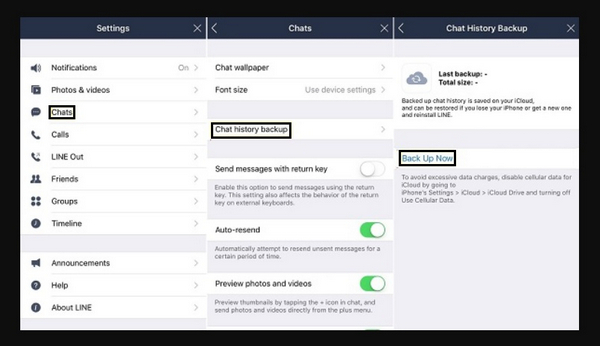
Teil 3. LINE-Chat mit MobileTrans ohne iCloud sichern:
Die Speicherung Ihrer Daten auf einer Cloudspeicher-Plattform kann zwar praktisch sein, kann aber auch ziemlich schnell zur Hölle werden, wenn Sie nicht vorsichtig sind. Das Problem Nummer eins, das auftreten kann, ist, dass Sie die Nachrichten während des gesamten Sicherungsprozesses löschen könnten. Die andere Sache ist, dass Benutzer sich nicht wohl dabei fühlen, ihre intimen Unterhaltungen auf den Servern von Google und Apple zu teilen. Das Beste, was Sie tun können, ist, ein Backup Ihrer LINE-Chats auf Ihrem Computersystem über die Anwendung MobileTrans - WhatsApp übertragen zu erstellen.
Diese App bietet Ihnen nicht nur die Möglichkeit, Ihre LINE-Nachrichten zu sichern und wiederherzustellen, sondern auch die Möglichkeit, Ihre anderen Mediendateien von einem Smartphone auf ein anderes zu verschieben oder zu teilen. Darüber hinaus ist es für mehr als 3500 Smartphones verschiedener Plattformen und Marken verfügbar, darunter Android, iOS und Windows Phone. Wenn Sie drei einfache Schritte befolgen, können Sie im Handumdrehen ein Backup Ihrer LINE-Nachrichten erstellen und das Speichern Ihres Chatverlaufs auf dem Mainframe von Google und Apple vermeiden. Zuerst sollten Sie die Anwendung auf Ihren Windows-PC oder Ihr MacOS-System herunterladen.
Hier ist die Schritt-für-Schritt-Anleitung zur sicheren Speicherung Ihrer Nachrichten über die MobileTrans-Anwendung.
Schritt 1. MobileTrans-Anwendung starten:
Nachdem Sie die Software heruntergeladen haben, müssen Sie sie nur noch auf Ihrem Computer ausführen. Nachdem Sie die Anwendung geöffnet haben, klicken Sie auf "Übertragen" am Ende des Programms "WhatsApp übertragen".

Schritt 2. Handy mit dem Computer verbinden:
Verbinden Sie Ihr iPhone über einen USB-Stecker/ein USB-Kabel mit dem PC und warten Sie, bis die App das Handy erkennt. Klicken Sie im Bereich "WhatsApp übertragen" auf das Symbol LINE.

Schritt 3. Backup der Line-Nachrichten erstellen:
Die Buttons "Sichern" und "Wiederherstellen" finden Sie nach der Auswahl der LINE-Übertragung. Danach müssen Sie nur noch auf "Sichern" bzw. "Starten" klicken, um den Chat-Speichervorgang zu starten.

Teil 4. LINE-Chat mit einer App von Drittanbietern sichern:
Mehrere Anwendungen von Drittanbietern wurden speziell entwickelt, um die Sicherung von LINE-Nachrichten zu vereinfachen. Eine dieser Anwendungen ist "Backup Text for LINE", die die vollständige Autorität hat, den Chat nach Datum und Typ zu filtern. Es kann auch die Sicherung Ihrer Chats auf Ihre SD-Karte oder per E-Mail exportieren. Wenn Sie die Anwendung verwenden möchten, müssen Sie die LINE-Sicherung manuell erstellen, indem Sie die eingebaute Textsicherungsfunktion von LINE verwenden.
Hier sind die Schritte zur Verwendung von "Backup Text for LINE".
Schritt 1. Laden Sie "Backup Text for LINE" auf Ihr Android-Gerät aus dem Google Play Store herunter;
Schritt 2. Öffnen Sie nun die LINE-App und öffnen Sie Ihren Chat.
Schritt 3. Tippen Sie auf die Pfeilspitze, die sich in der rechten oberen Ecke des Bildschirms befindet, und gehen Sie zu "Setting".
Schritt 4. Tippen Sie jetzt auf "Export chat history", und Ihre Nachrichten werden als Textdatei mit "Backup Text for LINE" gespeichert.
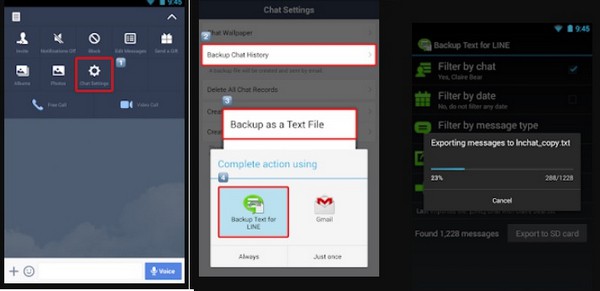
Schritt 5. Sobald das Backup erstellt ist, können Sie die LINE-Nachrichten auf Ihre SD-Karte exportieren oder per E-Mail an einen anderen Ort versenden.
Schritt 6. Je nach Wunsch können Sie auch Ihre Nachrichten filtern.

Backup text for LINE bietet Ihnen zwar die Möglichkeit, Textnachrichten nach Ihren Wünschen zu speichern oder zu filtern, aber die Methode ist veraltet und unzuverlässig.
Unterm Strich:
Es ist nichts anderes notwendig, als Ihre Daten in mehreren Foren zu speichern oder zu sichern, um zu verhindern, dass sie gestohlen oder für immer gelöscht werden. Jetzt kennen Sie die 4 Wege, um Line-Chat mit Leichtigkeit zu sichern. Obwohl alle Methoden ihre eigene Einzigartigkeit am Tisch präsentieren, gibt es keine Option, die sicherer ist als die Verwendung der MobileTrans-Anwendung. Das liegt daran, dass sie im Vergleich zu anderen Anwendungen, die typischerweise eindimensional sind, eine Datenübertragung über eine unzählige Anzahl von Smartphones bietet.
Weitere Artikel empfohlen:
Alle Kategorieren


MobileTrans - WhatsApp Übertragen



Bastian Günter
chief Editor